- Avtor Abigail Brown [email protected].
- Public 2023-12-17 07:00.
- Nazadnje spremenjeno 2025-01-24 12:23.
Kaj morate vedeti
- Morda boste morali vstopiti v BIOS, če nameščate novo strojno opremo ali želite omogočiti ali onemogočiti funkcije, vgrajene v vaš računalnik.
- Samo znova zaženite računalnik in poiščite sporočilo "setup, " "configuration, " ali "BIOS", ki vam pove, katero tipko morate pritisniti.
- Pogoste tipke vključujejo Esc, Tab, Del ali eno od funkcijskih tipk, pogosto F2 ali F10.
Kako vstopiti v BIOS
Spodnje korake lahko uporabite za dostop do pripomočka za nastavitev BIOS-a na vašem računalniku, ne glede na to, kateri operacijski sistem je nameščen. To je zato, ker je BIOS del strojne opreme vaše matične plošče in nima prav nobene zveze s tem, kar je na vašem trdem disku.
Vstopanje v BIOS sploh ni težko, vendar je v nekaterih sistemih lahko težavno. Oglejte si naš obsežen seznam nasvetov na dnu strani, če imate težave po poskusu.
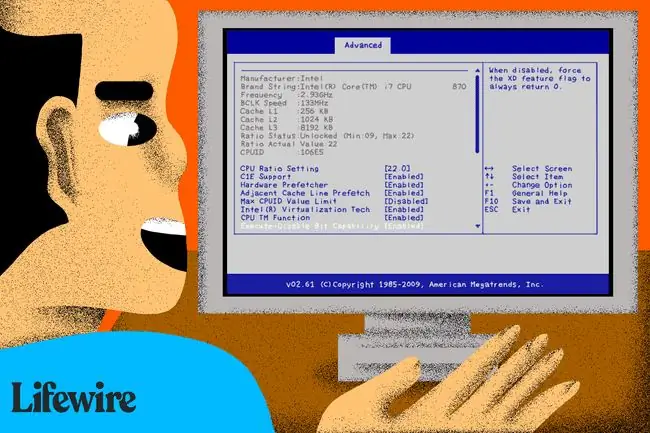
- Znova zaženite računalnik ali ga vklopite, če je že izklopljen.
-
Bodite pozorni na sporočilo "vstop v nastavitev" v prvih nekaj sekundah po vklopu računalnika. To sporočilo se zelo razlikuje od računalnika do računalnika in vključuje tudi tipko ali tipke, ki jih morate pritisniti za vstop v BIOS.
Tu je nekaj pogostih načinov, kako lahko vidite to sporočilo o dostopu do BIOS-a:
- Pritisnite [tipko] za vstop v nastavitve
- Nastavitev: [ključ]
- Vstopite v BIOS s pritiskom [tipke]
- Pritisnite [tipko] za vstop v nastavitve BIOS-a
- Pritisnite [tipko] za dostop do BIOS-a
- Pritisnite [tipko] za dostop do konfiguracije sistema
-
Hitro pritisnite tipko ali tipke po navodilih prejšnjega sporočila.
Morda boste morali za vstop v BIOS večkrat pritisniti tipko za dostop do BIOS-a. Ne držite tipke pritisnjene in je ne pritiskajte prevečkrat, sicer lahko pride do napake ali zaklepanja sistema. Če se to zgodi, preprosto znova zaženite in poskusite znova.
Če ne ujamete zaporedja tipk, potrebnega za vstop v BIOS, si oglejte enega od teh seznamov ali si oglejte spodnje nasvete:
- Tipke za dostop do orodja za nastavitev BIOS-a za priljubljene računalniške sisteme
- Tipke za dostop do orodja za nastavitev BIOS-a za priljubljene matične plošče
- Tipke za dostop do orodja za nastavitev BIOS-a za glavne proizvajalce BIOS-a
-
Po potrebi uporabite pripomoček za nastavitev BIOS-a.
To lahko pomeni upravljanje nastavitev pomnilnika, konfiguracijo novega trdega diska, spreminjanje vrstnega reda zagona, ponastavitev gesla za BIOS ali druga opravila.
Nasveti in več informacij o vstopu v BIOS
Vstop v BIOS je lahko težaven, zato je tu še nekaj pomoči, ki temelji na nekaterih običajnih scenarijih, ki smo jih videli:
Namesto sporočila je slika
Vaš računalnik je morda konfiguriran tako, da prikazuje logotip vašega računalnika namesto pomembnih sporočil BIOS-a. Pritisnite Esc ali Tab, ko je prikazan logotip, da ga odstranite.
Niste ujeli, katero tipko pritisniti
Nekateri računalniki se zaženejo prehitro, da bi videli sporočilo o dostopu do BIOS-a. Če se to zgodi, pritisnite tipko Pause/Break na tipkovnici, da zamrznete zaslon med zagonom. Pritisnite katero koli tipko, da "razveljavite" računalnik in nadaljujete z zagonom.
Težava pri zaustavitvi zagonskega zaslona
Če imate težave s pravočasnim pritiskom na ta gumb za premor, vklopite računalnik z izklopljeno tipkovnico. Morali bi prejeti napako tipkovnice, ki bo zaustavila postopek zagona za dovolj dolgo, da vidite tipke, potrebne za vstop v BIOS!
Uporaba tipkovnice USB na starejšem računalniku
Nekateri osebni računalniki s priključkoma PS/2 in USB so konfigurirani tako, da dovoljujejo vhod USB samo po POST-u. To pomeni, da če uporabljate tipkovnico USB, morda ne bo mogoče dostopati do BIOS-a. V tem primeru bi morali za dostop do BIOS-a na računalnik povezati starejšo tipkovnico PS/2.
FAQ
Kako ponastavim BIOS?
Najlažji način za ponastavitev BIOS-a je ponastavitev na tovarniške nastavitve. Besedilo je lahko drugačno, odvisno od proizvajalca vašega BIOS-a, vendar bi moralo biti ubesedeno podobno kot tovarniško privzete nastavitve, ponastavitev BIOS-a, čiščenje BIOS-a in drugo.
Kako posodobim BIOS?
Postopek posodobitve se razlikuje glede na proizvajalca vaše matične plošče. Ko varnostno kopirate podatke, pojdite na spletno mesto proizvajalca in prenesite namestitveni program. Sledite navodilom, ki so jih zagotovili.



![Kako vstopiti v obnovitveno konzolo Windows XP [enostavno, 15 min] Kako vstopiti v obnovitveno konzolo Windows XP [enostavno, 15 min]](https://i.technologyhumans.com/images/001/image-2514-j.webp)


